Wi-Fi安全性チェック(無線LANアドバイザ) について
無線 LAN ( Wi-Fi ) スポットの設定状況の確認を行い、安全性を確認します。
[ Wi-Fi安全性チェックを有効にする ( 安全でない無線 LAN 接続時に警告 ) ] を選択すると、信頼できるセキュリティアカウント情報を使用せずに無線 LAN に接続した場合に、警告が表示されます。
パスワードで保護された無線 LAN のみ、[ 安全 ] と判定されます。
暗号化せずに接続がリダイレクトされる無線 LAN は、[ 危険性が高い ] と判断されます。
認証プロセスまたは有効なセキュリティ証明書のない無線 LAN は、[ 危険 ] と判断されます。
[ Wi-Fi安全性チェックを有効にする ( 安全でない無線 LAN 接続時に警告 ) ] を選択すると、信頼できるセキュリティアカウント情報を使用せずに無線 LAN に接続した場合に、警告が表示されます。
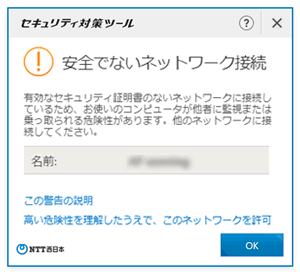 |
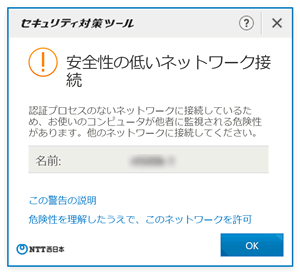 |
暗号化せずに接続がリダイレクトされる無線 LAN は、[ 危険性が高い ] と判断されます。
認証プロセスまたは有効なセキュリティ証明書のない無線 LAN は、[ 危険 ] と判断されます。
- セキュリティ対策ツールのメイン画面を起動します。
-
メイン画面の [
 ] ( 設定ボタン ) をクリックします。
] ( 設定ボタン ) をクリックします。
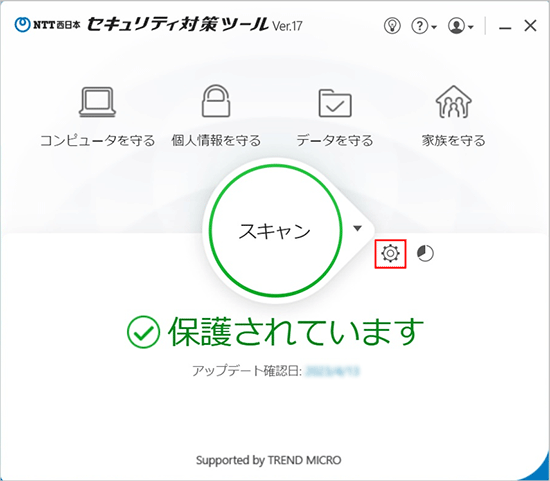
-
[ 不正サイト / 迷惑メール対策 ] → [ ネットワーク対策 ] の順にクリックします。
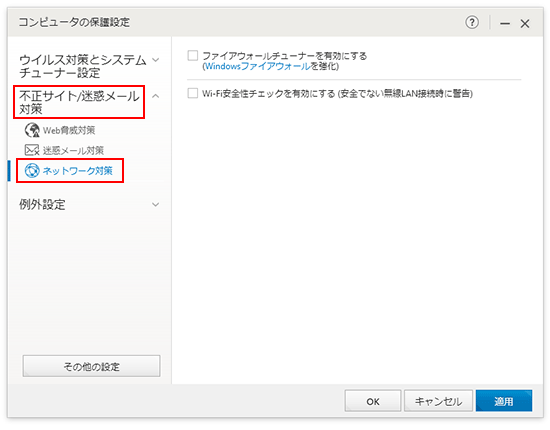
-
[ Wi-Fi安全性チェックを有効にする ( 安全でない無線 LAN 接続時に警告 ) ] をクリックし、チェックを入れます。
チェックが入っている場合が 「 有効 」、入っていない場合は 「 無効 」 の状態です。
※ 初期設定では 無効 です。
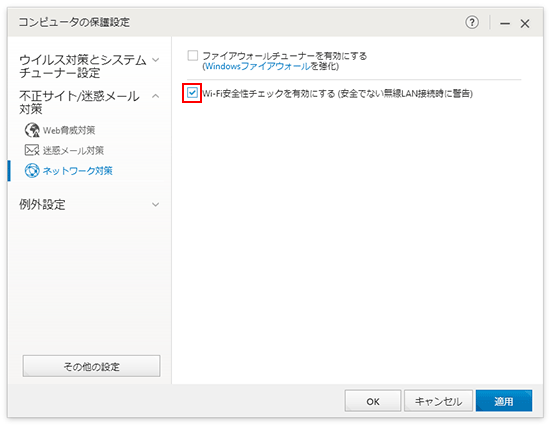
- [ OK ] をクリックし、「 コンピュータの保護設定 」 画面を閉じます。
- メイン画面は、画面右上の [ × ] をクリックして閉じます。
ご注意
危険なネットワーク接続である可能性があります。事前に問題がないことをご確認の上、許可してください。
危険なネットワーク接続である可能性があります。事前に問題がないことをご確認の上、許可してください。
-
警告画面の [ 高い危険性を理解したうえで、このネットワークを許可 ] もしくは、[ 危険性を理解したうえで、このネットワークを許可 ] をクリックします。
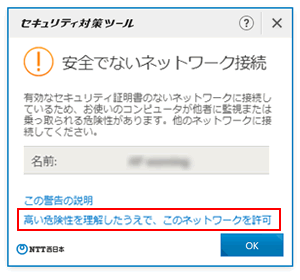
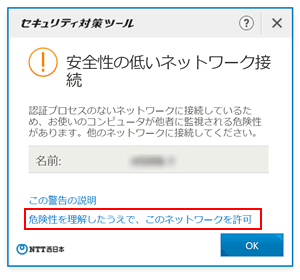
- 許可したアクセスポイントを確認する場合は、以下の「許可したアクセスポイントを確認する方法」にお進みください。
-
「 コンピュータの保護設定 」 の画面左の [ 例外設定 ] → [Wi-Fi安全性チェック] の順にクリックします。
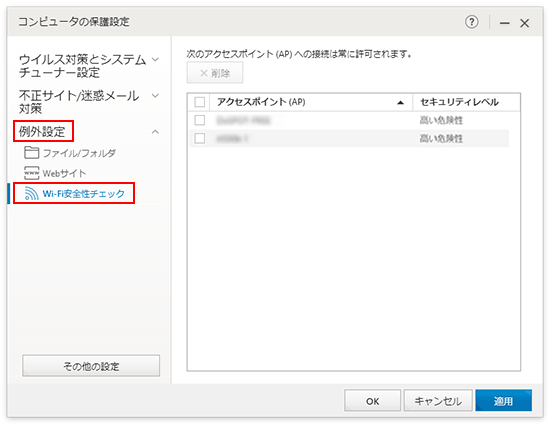
-
許可したアクセスポイントの名前が記載されていることをご確認ください。
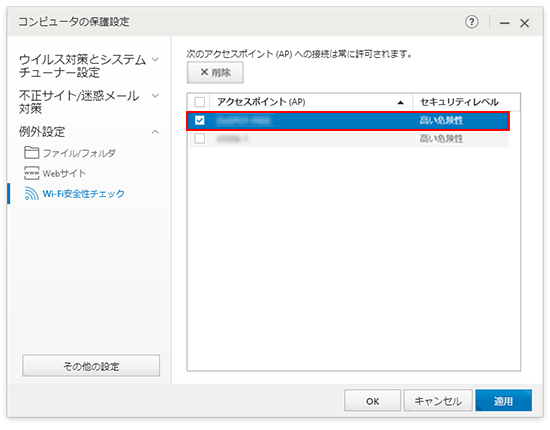
- [ OK ] をクリックし、「 コンピュータの保護設定 」 画面を閉じます。
- メイン画面は、画面右上の [ × ] をクリックして閉じます。
-
「 コンピュータの保護設定 」 の画面左の [ 例外設定 ] → [ Wi-Fi安全性チェック ] の順にクリックします。
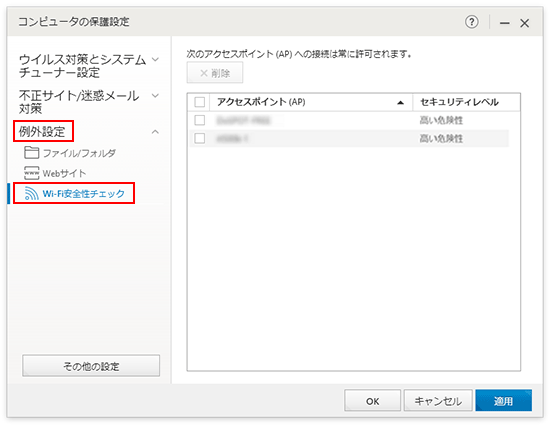
-
リストから削除するアクセスポイントにチェックを入れ、[ 削除 ] をクリックします。
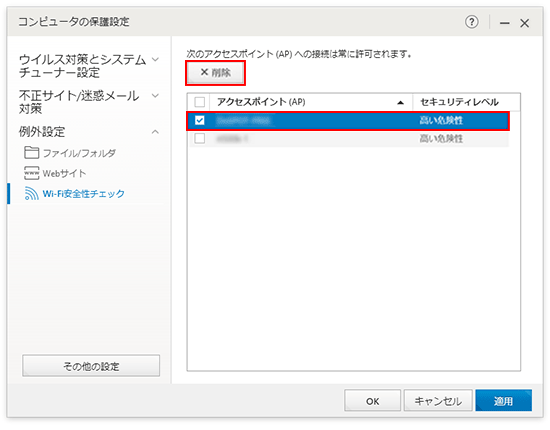
-
アクセスポイントが削除されていることをご確認ください。
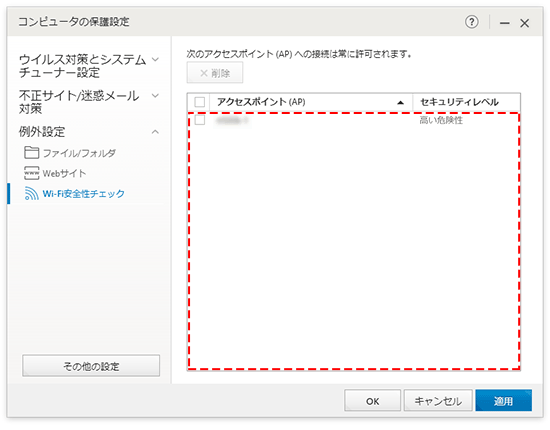
- [ OK ] をクリックし、「 コンピュータの保護設定 」 画面を閉じます。
- メイン画面は、画面右上の [ × ] をクリックして閉じます。
-
警告画面の [ OK ] をクリックし画面を閉じます。
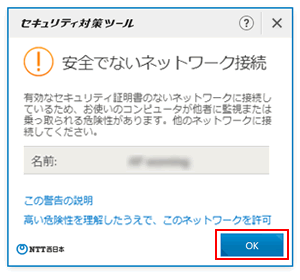
- 端末の Wi-Fi 設定画面から、信頼できる Wi-Fi アクセスポイントを選択して接続してください。
このページの情報は、参考になりましたか?